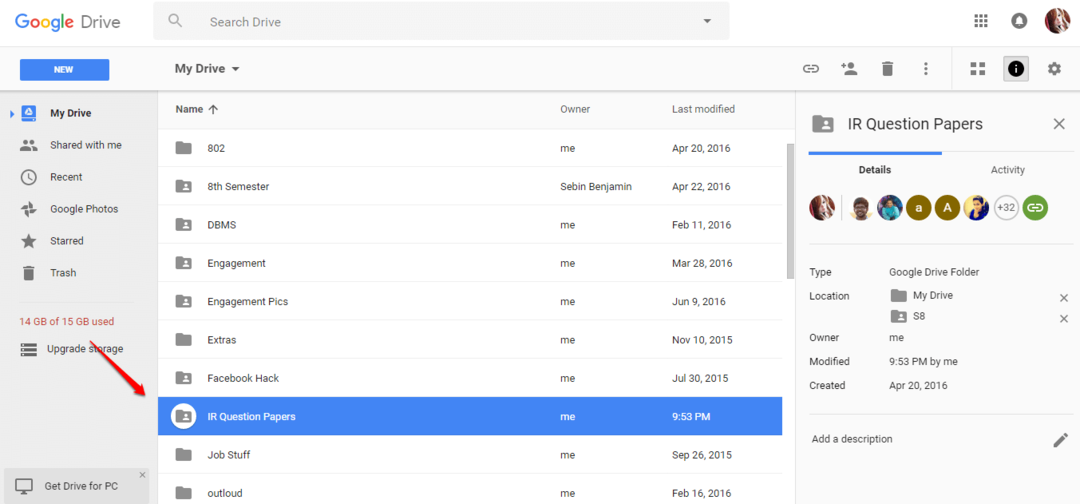Τα Έγγραφα Google, που προσφέρονται από την Google είναι το διαδικτυακό εργαλείο τεκμηρίωσης κειμένου. Μπορείτε να το πληκτρολογήσετε online. Και για να προσθέσετε, μπορείτε να συνεργαστείτε με άλλους κοινοποιώντας το έγγραφο και να επιτρέψετε σε πολλούς χρήστες να βλέπουν ή να επεξεργάζονται το ίδιο έγγραφο ταυτόχρονα. Μπορείτε επίσης να εισαγάγετε σχόλια σε συγκεκριμένες γραμμές όπως εσείς επιθυμείτε. Τώρα αυτά είναι όλα τα χαρακτηριστικά γνωρίσματα ενός κοινού χρήστη Google Τα Έγγραφα γνωρίζουν. Γνωρίζατε όμως ότι μπορείτε να πληκτρολογήσετε καθώς μιλάτε στα Έγγραφα Google; Σίγουρα οι περισσότεροι χρήστες δεν το έκαναν. Ναί! Χρησιμοποιώντας την επιλογή φωνητικής πληκτρολόγησης, τα Έγγραφα Google πληκτρολογούν αυτά που λέτε στο έγγραφο. Τώρα αυτό πρέπει να είναι ένα εξαιρετικό χαρακτηριστικό για όσους έχουν τεράστιο όγκο δεδομένων που πρέπει να πληκτρολογηθούν. Και υπάρχουν πολλοί χρήστες που είναι αργοί πληκτρολόγηση. Μπορούν εντελώς να κάνουν καλή χρήση αυτής της δυνατότητας για να τηρήσουν τις προθεσμίες και να ολοκληρώσουν τις εργασίες πληκτρολόγησης που τους έχουν ανατεθεί. Αν και προηγουμένως, ο χρήστης μπορούσε να υπαγορεύσει το περιεχόμενο, έπρεπε να κάνει την επεξεργασία και τη μορφοποίηση χρησιμοποιώντας το ίδιο το πληκτρολόγιο. Αλλά τώρα, μπορείτε να χρησιμοποιήσετε ορισμένες φράσεις για να εκτελέσετε αυτές τις λειτουργίες επίσης! Βρες πως.
Διαβάστε επίσης: -
- Δωρεάν Εργαλεία κειμένου σε ομιλία για υπολογιστή με Windows
- Εύρεση και διαγραφή του ιστορικού αναζήτησης του Google Voice
- Στην καρτέλα του προγράμματος περιήγησης, πληκτρολογήστε docs.google.com για να ανοίξετε τα έγγραφα Google. Όταν ανοίξει, κάντε κλικ στο Κενό επιλογή εγγράφου.

- Κάντε κλικ στο Εργαλεία επιλογή. Επιπλέον, κάντε κλικ στο Φωνητική πληκτρολόγηση.

- Ένα εικονίδιο που λέει Κάντε κλικ για να μιλήσετε εμφανίζεται στην αριστερή πλευρά της οθόνης. Όπως λέει, κάντε κλικ στο εικονίδιο μικροφώνου για να ξεκινήσετε τη φωνητική πληκτρολόγηση.

- Μόλις κάνετε κλικ, το εικονίδιο αλλάζει σε κόκκινο. Μπορείτε να αρχίσετε να μιλάτε τώρα. Εάν εμφανιστεί ένα παράθυρο διαλόγου όπως φαίνεται στην παρακάτω εικόνα, κάντε κλικ στο Επιτρέπω να συνεχίσει.

Εάν κάνετε ξανά κλικ στο εικονίδιο μικροφώνου, η επιλογή φωνητικής πληκτρολόγησης απενεργοποιείται. Έτσι μπορείτε να το ενεργοποιήσετε ή να το απενεργοποιήσετε όπως θέλετε, ενεργοποιώντας το εικονίδιο μικροφώνου.
- Για να εισαγάγετε κενά, κόμματα ή άλλες επιλογές μορφοποίησης, χρησιμοποιήστε φράσεις όπως
Περίοδος, κόμμα, θαυμαστικό, ερωτηματικό, νέα γραμμή, νέα παράγραφος
Αλλά βεβαιωθείτε ότι χρησιμοποιείτε γερμανικά, αγγλικά, ισπανικά, γαλλικά, ιταλικά ή ρωσικά καθώς τα σημεία στίξης λειτουργούν μόνο για αυτές τις γλώσσες.
- Μόλις ολοκληρωθεί, μπορείτε να κάνετε ξανά κλικ στο μικρόφωνο.
- Εάν αντιμετωπίσετε κάποιο σφάλμα ή αν έχετε διαβάσει κάτι λάθος, πείτε Backspace για να καθαρίσετε αυτό που μόλις πληκτρολογήσατε.
Ναι, είναι τόσο απλό. Τώρα, αν τα Έγγραφα Google αντιμετωπίζουν προβλήματα με την ακρόαση, μπορείτε να κάνετε τα εξής:
- Μετακινηθείτε σε ένα λιγότερο θορυβώδες μέρος.
- Χρησιμοποιήστε ένα εξωτερικό μικρόφωνο.
- Πραγματοποιήστε προσαρμογές στην ένταση εισόδου.
Επίσης, ακολουθούν μερικές επιπλέον συμβουλές για να διασφαλιστεί μια ομαλή εμπειρία φωνητικής πληκτρολόγησης.
- Δοκιμάστε να μιλήσετε καθαρά και αργά με κατάλληλες παύσεις και διαλείμματα.
- Βεβαιωθείτε ότι το μικρόφωνο δεν χρησιμοποιείται από οποιαδήποτε άλλη εφαρμογή.
- Ελέγξτε τις ρυθμίσεις μικροφώνου της συσκευής σας.
Ελπίζω να βοηθήσει!